Włącz UPnP na routerze
Podczas korzystania z routera użytkownicy mają czasami problemy z dostępem do plików torrent, gier online, ICQ i innych popularnych zasobów. Ten problem można rozwiązać, korzystając z UPnP (Universal Plug and Play) - specjalnej usługi do bezpośredniego i szybkiego wyszukiwania, łączenia i automatycznej konfiguracji wszystkich urządzeń w sieci lokalnej. W rzeczywistości ta usługa jest alternatywą dla ręcznego przekazywania portów na routerze. Konieczne jest tylko włączenie funkcji UPnP na routerze i komputerze. Jak to zrobić?
Włącz UPnP na routerze
Jeśli nie chcesz ręcznie otwierać portów dla różnych usług routera, możesz wypróbować UPnP. Ta technologia ma zarówno zalety (łatwość użycia, wysoki współczynnik wymiany danych), jak i wady (luki w systemie bezpieczeństwa). Dlatego podejdź do włączenia UPnP celowo i celowo.
Włącz UPnP na routerze
Aby włączyć funkcję UPnP na routerze, musisz zalogować się do interfejsu internetowego i wprowadzić zmiany w konfiguracji routera. Łatwo to zrobić i jest całkiem zdolny do posiadania dowolnego właściciela sprzętu sieciowego. Jako przykład rozważ tę operację na routerze TP-Link. Na routerach innych marek algorytm działań będzie podobny.
- W dowolnej przeglądarce internetowej wprowadź adres IP routera na pasku adresu. Zwykle jest wymieniony na etykiecie z tyłu urządzenia. Domyślnie najczęściej używane są adresy
192.168.0.1i192.168.1.1, a następnie naciśnij klawisz Enter . - W oknie uwierzytelniania wpisujemy w odpowiednich polach prawidłową nazwę użytkownika i hasło, aby uzyskać dostęp do interfejsu internetowego. W konfiguracji fabrycznej wartości te są takie same:
admin. Następnie kliknij przycisk "OK" . - Po przejściu na główną stronę interfejsu internetowego routera, przechodzimy najpierw do zakładki "Ustawienia zaawansowane" , gdzie na pewno znajdziemy potrzebne parametry.
- W bloku zaawansowanych ustawień routera znajdź sekcję "NAT Forwarding" i przejdź do niego, aby zmienić konfigurację routera.
- W podmenu, które się pojawi, widzimy nazwę parametru, którego potrzebujemy. Klikamy lewym przyciskiem myszy na linii "UPnP" .
- Przesuń suwak w kolumnie "UPnP" w prawo i włącz tę funkcję na routerze. Zrobione! Jeśli to konieczne, w dowolnym momencie możesz zmienić funkcję UPnP na routerze, przesuwając suwak w lewo.

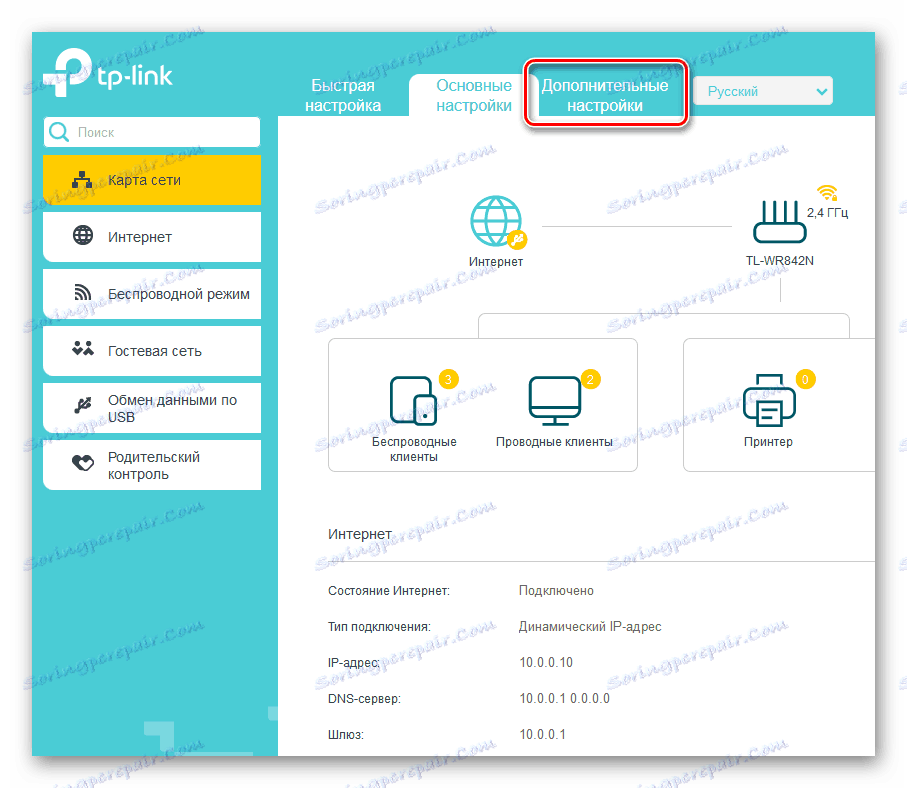
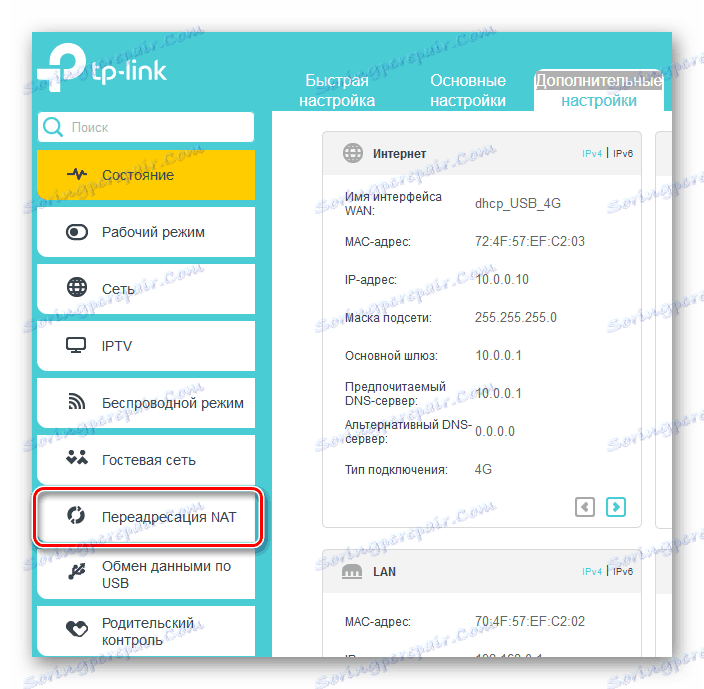
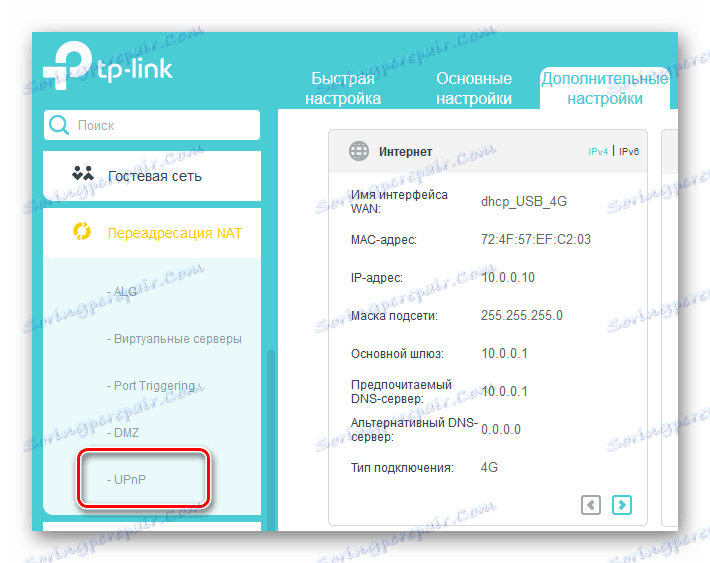
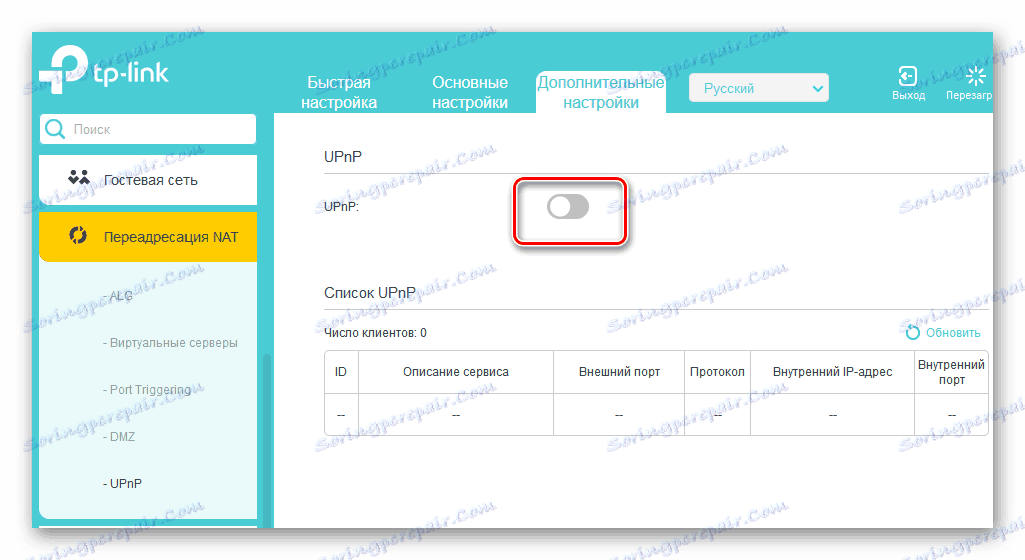
Włącz UPnP na komputerze
Ustaliliśmy konfigurację routera, a teraz musimy korzystać z usługi UPnP na komputerze podłączonym do sieci lokalnej. Na dobry przykład, weźmy komputer z systemem Windows 8 na pokładzie. W innych wersjach najpopularniejszego systemu operacyjnego nasze manipulacje będą podobne z niewielkimi różnicami.
- Klikamy prawym przyciskiem myszy przycisk "Start" iw wyświetlonym menu kontekstowym wybieramy kolumnę "Panel kontrolny" , dokąd zmierzamy.
- Następnie przechodzimy do bloku "Sieć i Internet" , w którym znajdują się ustawienia, które nas interesują.
- Na stronie "Sieć i Internet" kliknij LMB w sekcji " Centrum sieci i udostępniania " .
- W następnym oknie kliknij wiersz "Zmień zaawansowane opcje udostępniania". Prawie dotarliśmy do celu.
- We właściwościach bieżącego profilu włączamy wykrywanie sieci i automatyczną konfigurację na urządzeniach sieciowych. Aby to zrobić, zaznacz pole w odpowiednich polach. Klikamy na ikonę "Zapisz zmiany" , ponownie uruchom komputer i korzystaj w pełni z technologii UPnP.
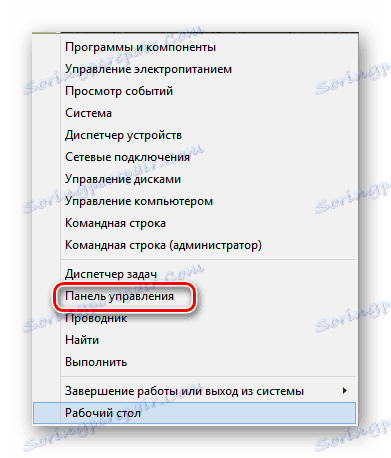



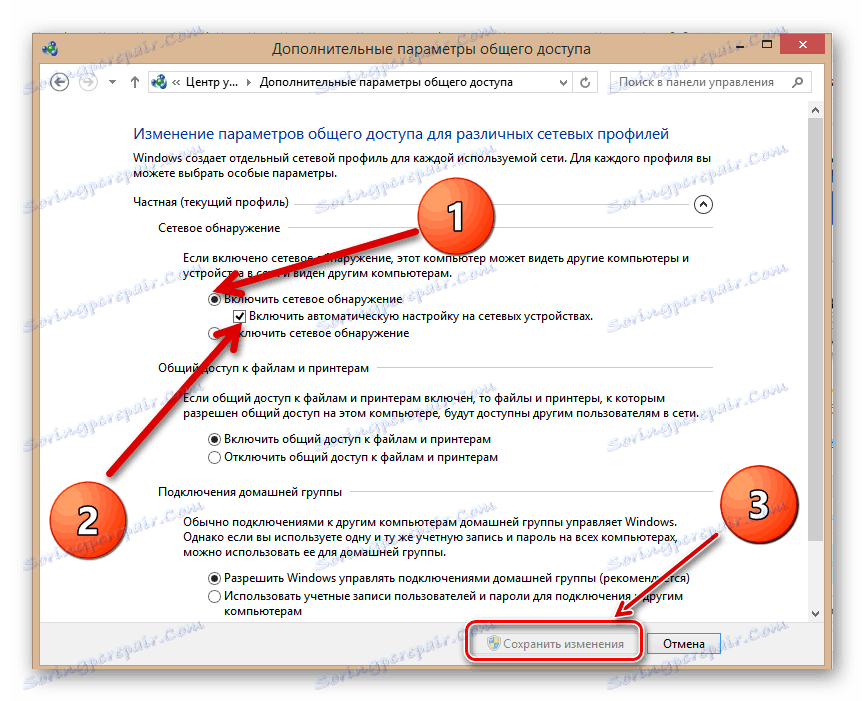
Podsumowując, zwróć uwagę na jeden ważny szczegół. W niektórych programach, na przykład uTorrent , musisz także skonfigurować użycie UPnP. Ale wyniki mogą dobrze uzasadnić twoje wysiłki. Więc śmiało! Powodzenia!
Zobacz także: Otwieranie portów na routerze TP-Link